打开SketchUp2020软件,用鼠标左键单击菜单下的【新建】,创建一个空白绘图区,如下图所示。
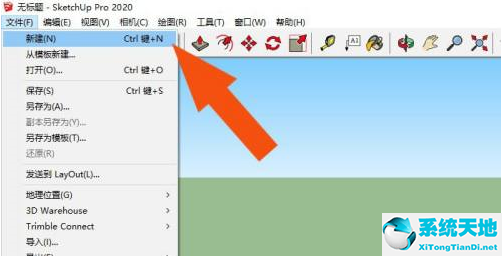 接下来点击鼠标左键选择【图纸】下的【线条】,如下图所示。
接下来点击鼠标左键选择【图纸】下的【线条】,如下图所示。
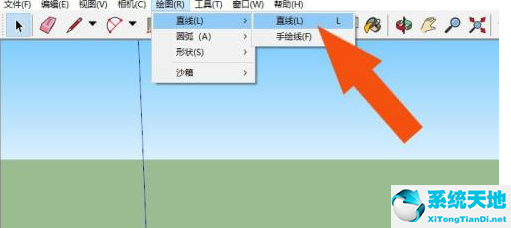 然后,在绘图区域中,绘制一个梯形图形,如下图所示。
然后,在绘图区域中,绘制一个梯形图形,如下图所示。
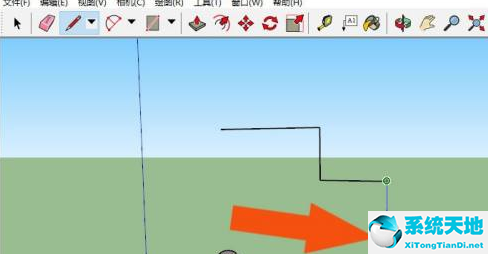 接下来使用画线工具画一个封闭的梯形图形,如下图所示。
接下来使用画线工具画一个封闭的梯形图形,如下图所示。
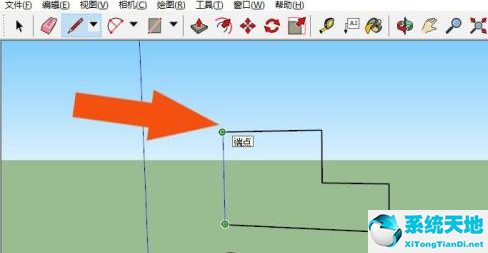 然后用鼠标左键点击工具栏中的素材按钮,如下图所示。
然后用鼠标左键点击工具栏中的素材按钮,如下图所示。
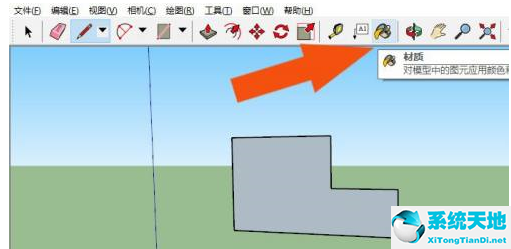 接下来,在“材质”面板中,选择“材质”选项,如下图所示。
接下来,在“材质”面板中,选择“材质”选项,如下图所示。
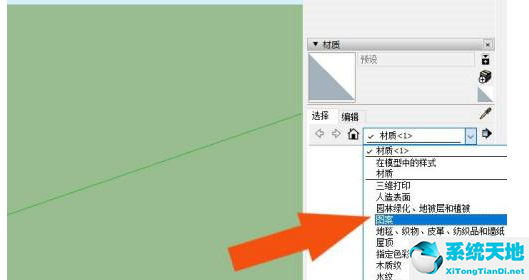 然后在材质列表中选择石头的纹理图,如下图所示。
然后在材质列表中选择石头的纹理图,如下图所示。
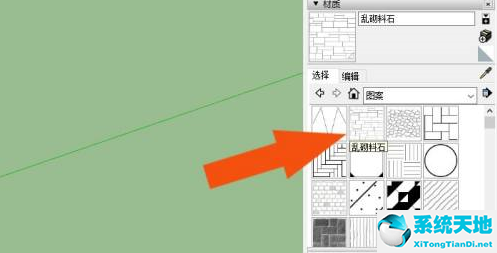 最后用材质填充绘制的图形,如下图所示。通过这个操作,你可以学会使用SketchUp2018中的画线工具。
最后用材质填充绘制的图形,如下图所示。通过这个操作,你可以学会使用SketchUp2018中的画线工具。
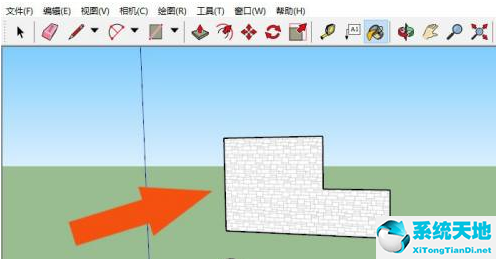 以上我给大家分享的是SketchUp2020软件中画线工具的使用方法。有需要的朋友来看看这篇文章吧!
以上我给大家分享的是SketchUp2020软件中画线工具的使用方法。有需要的朋友来看看这篇文章吧!






